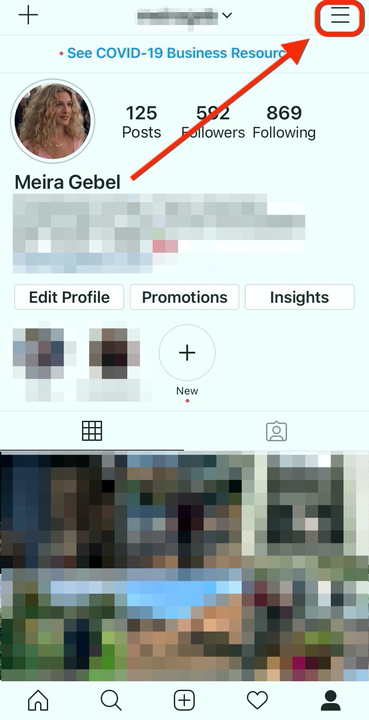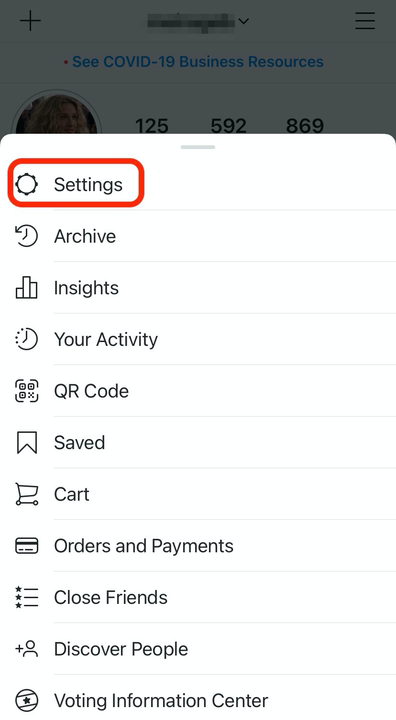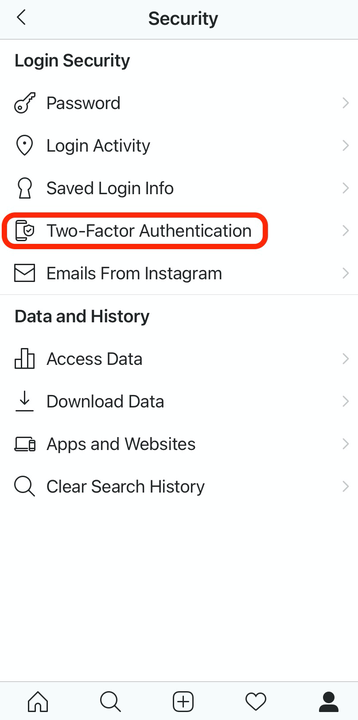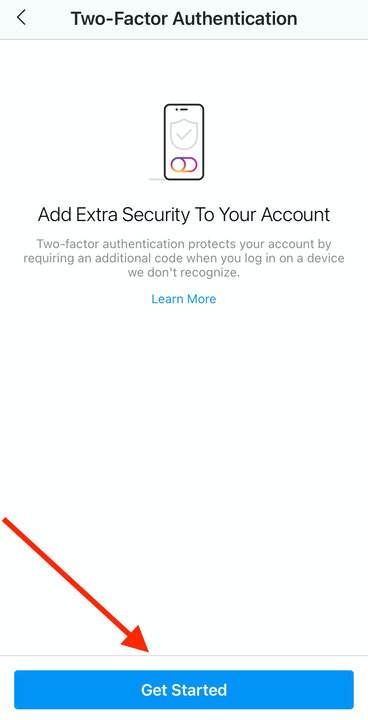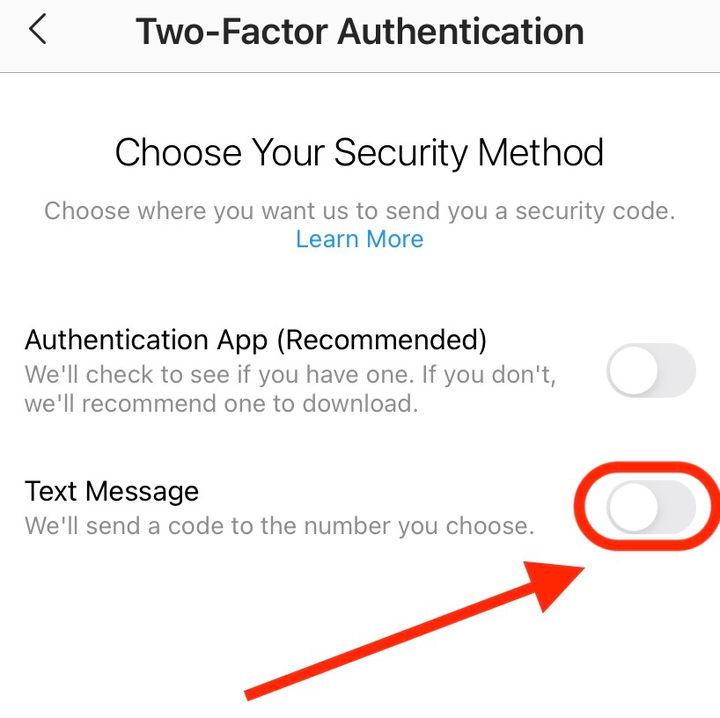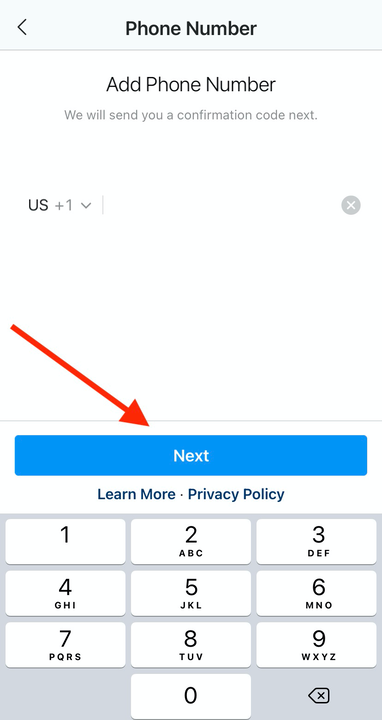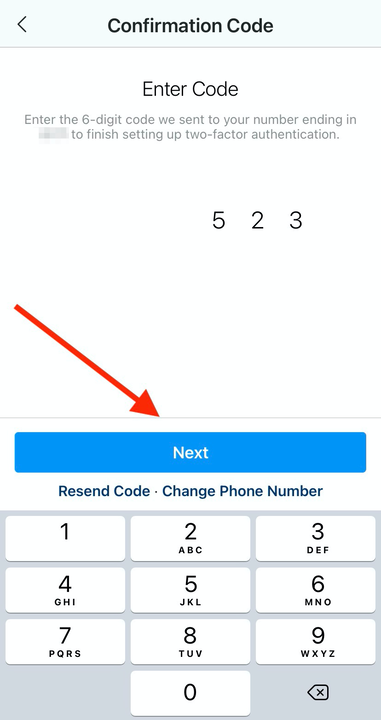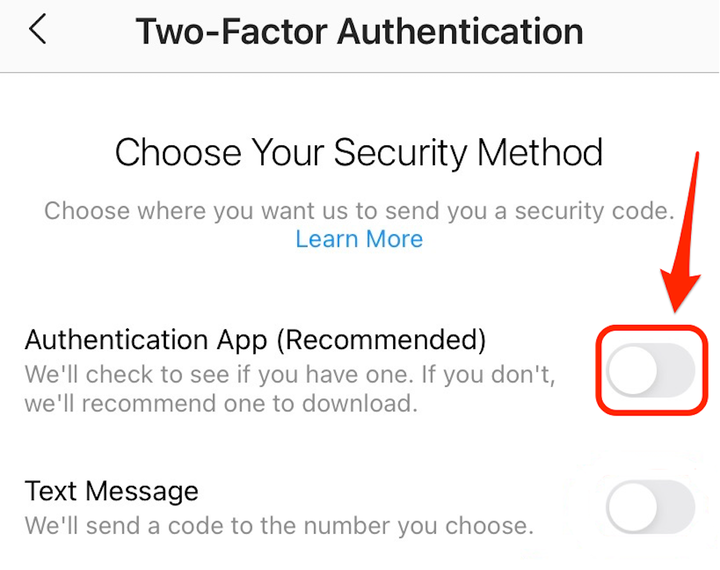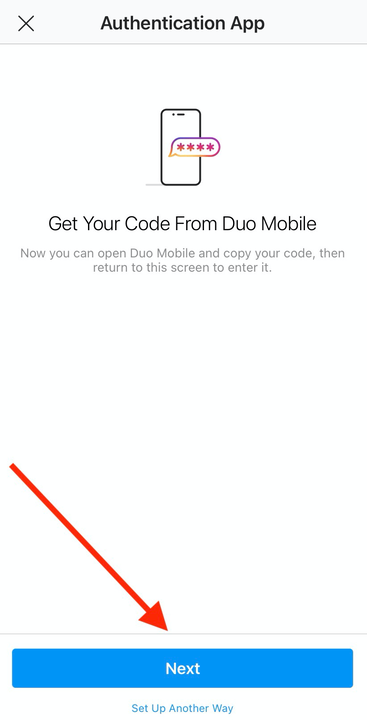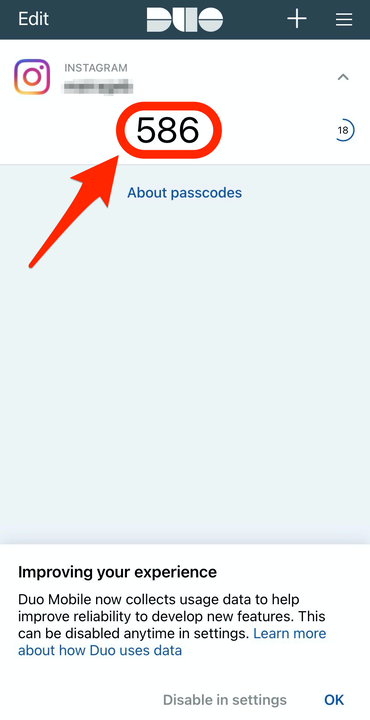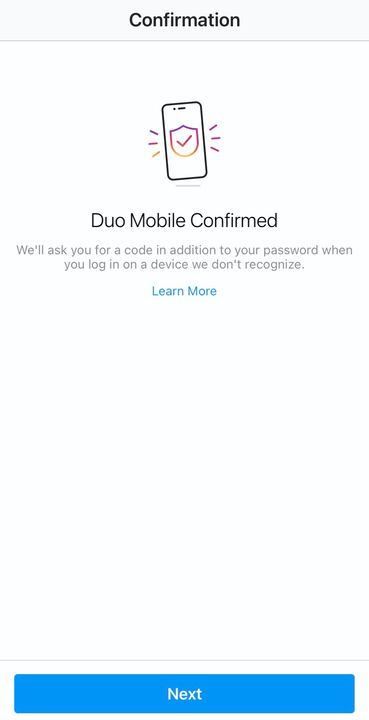Як налаштувати двофакторну аутентифікацію в Instagram
- Двофакторна аутентифікація в Instagram допомагає захистити ваш обліковий запис і інформацію, і є два способи її налаштування.
- Один із способів — використовувати свій мобільний телефон — зареєструйте свій номер телефону, щоб отримати текстове повідомлення з унікальним кодом, щоб отримати доступ до свого облікового запису.
- Ви також можете налаштувати двофакторну аутентифікацію в Instagram за допомогою стороннього додатка.
Будь-який користувач соціальних мереж скаже вам, наскільки важливо захистити свій обліковий запис. Хакери та спамери стали набагато складнішими, тому такі платформи, як Instagram, заохочували користувачів увімкнути двофакторну аутентифікацію — додатковий рівень безпеки, який підключає ваш обліковий запис із двома або більше пристроями, перш ніж вам буде надано доступ.
В Instagram є два способи ввімкнути двофакторну аутентифікацію. Перший і, безумовно, найпростіший – це номер вашого мобільного телефону. Коли ви входите у свій обліковий запис Instagram, він надішле текстове повідомлення на ваш телефон з унікальним кодом. Другий — за допомогою стороннього додатка для аутентифікації.
Ось як зробити обидва.
Як налаштувати двофакторну аутентифікацію в Instagram за допомогою номера телефону
1. Відкрийте програму Instagram на своєму пристрої.
2. Перейдіть до свого профілю, торкнувшись значка профілю в нижньому правому куті екрана.
3. Виберіть значок трьох горизонтальних ліній у верхньому правому куті.
Торкніться значка меню з трьома рядками у верхньому правому куті сторінки вашого профілю.
4. У спливаючому меню виберіть «Налаштування».
Торкніться «Налаштування».
5. У меню Налаштування виберіть «Безпека».
Торкніться «Безпека».
6. У розділі «Безпека входу» натисніть, щоб вибрати «Двофакторна аутентифікація».
Торкніться «Двофакторна аутентифікація».
7. Виберіть «Почати».
Торкніться «Почати».
8. Виберіть «Текстове повідомлення».
Торкніться перемикача поруч із «Текстове повідомлення».
9. Введіть свій номер телефону, а потім виберіть «Далі».
Введіть свій номер телефону та натисніть «Далі».
10. Введіть код, надісланий на ваш телефон, а потім виберіть «Далі».
Введіть код, який вам надіслали, а потім натисніть «Далі».
11. Після того, як ви введете правильний код, надісланий на ваш пристрій, ваша двофакторна аутентифікація має бути активна. Instagram також надасть вам список кодів, які ви можете використовувати, коли у вас немає доступу до телефону, тому обов'язково зробіть знімок екрана або збережіть там, де ви зберігаєте свій менеджер паролів.
Як налаштувати двофакторну аутентифікацію в Instagram за допомогою стороннього додатка
1. Відкрийте програму Instagram на своєму пристрої.
2. Перейдіть до свого профілю, торкнувшись значка профілю в нижньому правому куті екрана.
3. Виберіть значок трьох горизонтальних ліній у верхньому правому куті.
4. Виберіть «Налаштування».
5. Виберіть «Безпека».
6. Виберіть «Двофакторна аутентифікація» з параметрів меню.
7. Виберіть «Почати».
8. Виберіть «Додаток для автентифікації».
Торкніться перемикача поруч із «Додаток для автентифікації (рекомендовано)».
9. Якщо у вас ще немає жодної з цих програм на телефоні, Instagram порекомендує Google Authenticator або Duo Mobile, залежно від вашого пристрою. Завантажте запропоновану програму та натисніть «Далі».
Завантажте програму та натисніть «Далі».
10. Після завершення завантаження програми з’явиться спливаюче вікно, яке перенесе вас до сторонньої програми двофакторної автентифікації, щоб отримати код доступу.
11. Скопіюйте код із програми стороннього розробника, а потім поверніться в Instagram і вставте його в текстове поле.
Скопіюйте чутливий до часу код із програми аутентифікації, перш ніж повернутися до програми Instagram.
12. Тепер ви будете зареєстровані в додатку стороннього розробника, тому щоразу, коли ви входите у свій обліковий запис Instagram, до програми надсилатиметься код для перевірки.
Тепер ваша програма аутентифікатора підтверджена — торкніться «Далі», щоб завершити процес.